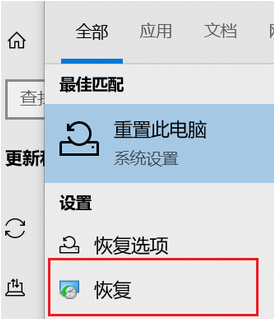win10怎样才能按f8进入最后一次正确配置 win10按f8进入最后一次正确配置的方法
时间:2021-06-09作者:huige
电脑在遇到问题的时候,我们经常会进入高级选项中,然后选择最后一次正确配置,一般是按f8可以进入,但是很多刚升级到win10系统的小伙伴不知道怎样才能能按f8进入最后一次正确配置呢?带着大家的这个问题,本文给大家讲述一下win10按f8进入最后一次正确配置的方法。
具体方法如下:
1 、开机的时候,不停的按键盘上的F8。

2、进入高级启动项次,移动贯标到最后一次正确配置,回车即可。
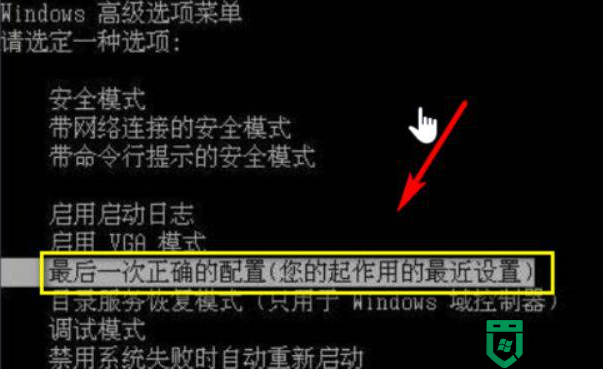
3、第二个方法:如果你要重启在系统界面,同时按下win+R,调出运行任务栏。
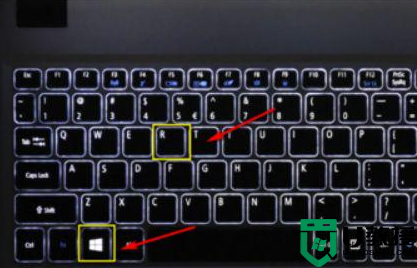
4、运行中输入msconfig回车。
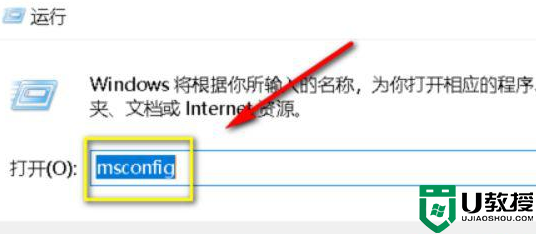
5、进入系统配置界面,点击选择选择性启动。
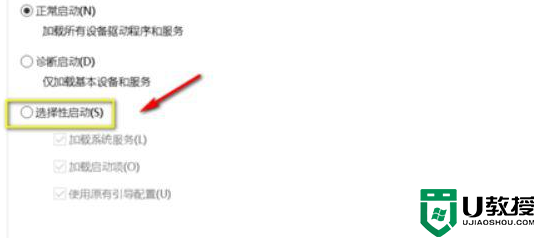
6、不要勾选加载项,点击应用按钮,然后重启电脑即可。
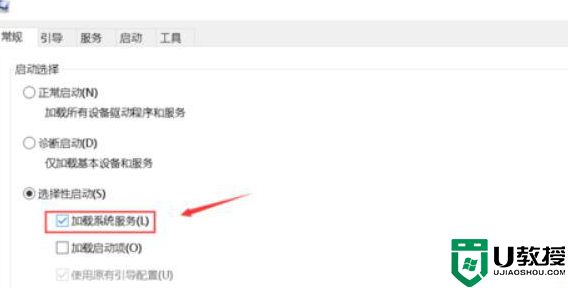
关于win10按f8进入最后一次正确配置的方法就给大家讲述到这边了,如果你有需要的话,也可以按照上面的方法来进入就可以了。
相关教程:
win10按f8无法安全模式